- Συγγραφέας Abigail Brown [email protected].
- Public 2024-01-07 19:02.
- Τελευταία τροποποίηση 2025-01-24 12:07.
Το Το Excel σάς επιτρέπει να συνδυάσετε δύο ή περισσότερους διαφορετικούς τύπους γραφημάτων ή γραφημάτων για να διευκολύνετε την εμφάνιση σχετικών πληροφοριών μαζί. Ένας εύκολος τρόπος για να ολοκληρώσετε αυτήν την εργασία είναι να προσθέσετε έναν δεύτερο κατακόρυφο ή άξονα Y στη δεξιά πλευρά του γραφήματος. Τα δύο σύνολα δεδομένων εξακολουθούν να μοιράζονται έναν κοινό άξονα Χ ή οριζόντιο άξονα στο κάτω μέρος του γραφήματος.
Αυτές οι οδηγίες ισχύουν για το Excel 2019, 2016, 2013, 2010 και Excel για Microsoft 365.
Πώς να συνδυάσετε δύο γραφήματα στο Excel
Μπορείτε να βελτιώσετε την παρουσίαση των δύο συνόλων δεδομένων επιλέγοντας συμπληρωματικούς τύπους γραφημάτων, όπως γράφημα στηλών και γραμμικό γράφημα.
Συνήθεις χρήσεις για αυτόν τον τύπο συνδυαστικού γραφήματος περιλαμβάνουν την εμφάνιση δεδομένων μέσης μηνιαίας θερμοκρασίας και βροχόπτωσης μαζί, δεδομένα κατασκευής όπως οι μονάδες παραγωγής και το κόστος παραγωγής ή τον μηνιαίο όγκο πωλήσεων και τη μέση μηνιαία τιμή πώλησης.
Πρώτα, πρέπει να δημιουργήσετε ένα βασικό γράφημα στηλών.
Το σεμινάριο δεν περιλαμβάνει τα βήματα για τη μορφοποίηση του φύλλου εργασίας όπως φαίνεται στην παραπάνω εικόνα. Πληροφορίες σχετικά με τις επιλογές μορφοποίησης φύλλου εργασίας είναι διαθέσιμες σε αυτό το βασικό σεμινάριο μορφοποίησης excel.
-
Εισαγάγετε τα δεδομένα όπως φαίνεται στην εικόνα στα κελιά A1 έως C14.

Image -
Επιλέξτε κελιά A2 έως C14,το εύρος των πληροφοριών που θα συμπεριλάβετε στο γράφημα.

Image -
Επιλέξτε την καρτέλα Insert της κορδέλας.

Image -
Στην ενότητα Charts, επιλέξτε το εικονίδιο του γραφήματος ράβδων και επιλέξτε το 2-D Clustered Column.

Image - Ένα βασικό γράφημα στηλών δημιουργείται και τοποθετείται στο φύλλο εργασίας.
Εναλλαγή δεδομένων σε γραμμικό γράφημα
Η αλλαγή των τύπων γραφημάτων στο Excel γίνεται χρησιμοποιώντας το πλαίσιο διαλόγου Αλλαγή τύπου γραφήματος. Εφόσον θέλουμε να αλλάξουμε μόνο μία από τις δύο σειρές δεδομένων που εμφανίζονται σε διαφορετικό τύπο γραφήματος, πρέπει να πούμε στο Excel ποια είναι. Μπορείτε να το κάνετε επιλέγοντας ή κάνοντας κλικ μία φορά σε μία από τις στήλες του γραφήματος, η οποία επισημαίνει όλες τις στήλες του ίδιου χρώματος.
Οι επιλογές για το άνοιγμα του πλαισίου διαλόγου Αλλαγή τύπου γραφήματος περιλαμβάνουν:
- Κάνοντας κλικ στο εικονίδιο Αλλαγή Τύπου γραφήματος στην καρτέλα Design της κορδέλας.
- Κάντε δεξί κλικ σε μία από τις επιλεγμένες στήλες και επιλέγοντας την επιλογή Change Series Chart Type από το αναπτυσσόμενο μενού.
Το πλαίσιο διαλόγου εμφανίζει όλους τους διαθέσιμους τύπους γραφημάτων, επομένως είναι εύκολο να αλλάξετε από το ένα γράφημα στο άλλο.
-
Στο γράφημα, επιλέξτε μία από τις στήλες δεδομένων θερμοκρασίας για να επιλέξετε όλες τις στήλες αυτού του χρώματος (μπλε σε αυτήν την περίπτωση) στο γράφημα.

Image -
Τοποθετήστε το δείκτη του ποντικιού πάνω από μία από αυτές τις στήλες και κάντε δεξί κλικ για να ανοίξετε το αναπτυσσόμενο μενού περιβάλλοντος.

Image -
Επιλέξτε την επιλογή Αλλαγή τύπου γραφήματος σειράς από το αναπτυσσόμενο μενού για να ανοίξετε το πλαίσιο διαλόγου Αλλαγή Τύπου γραφήματος.

Image -
Επιλέξτε την επιλογή γραφήματος πρώτης γραμμής στη λίστα Τύπος γραφήματος.

Image - Επιλέξτε OK για να κλείσετε το παράθυρο διαλόγου και να επιστρέψετε στο φύλλο εργασίας.
- Στο γράφημα, τα δεδομένα θερμοκρασίας θα πρέπει πλέον να εμφανίζονται ως μπλε γραμμή.
Μετακίνηση δεδομένων σε δευτερεύοντα άξονα Y
Η αλλαγή των δεδομένων θερμοκρασίας σε γραμμικό γράφημα μπορεί να διευκόλυνε τη διάκριση μεταξύ των δύο συνόλων δεδομένων, αλλά, επειδή και τα δύο απεικονίζονται στον ίδιο κατακόρυφο άξονα, τα δεδομένα θερμοκρασίας είναι μια σχεδόν ευθεία γραμμή που μας λέει πολύ λίγο για τις μηνιαίες διακυμάνσεις της θερμοκρασίας.
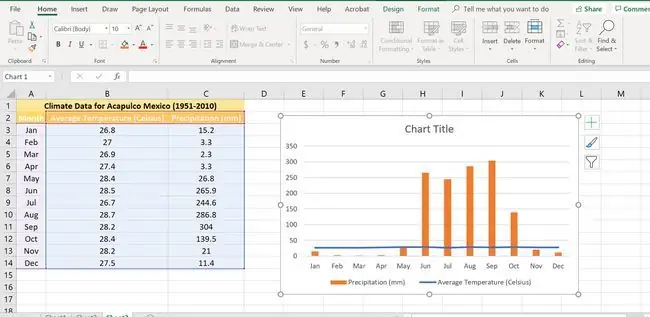
Τα δεδομένα θερμοκρασίας μοιάζουν έτσι επειδή η κλίμακα του κατακόρυφου άξονα προσπαθεί να φιλοξενήσει δύο σύνολα δεδομένων που ποικίλλουν σημαντικά σε μέγεθος. Τα δεδομένα μέσης θερμοκρασίας έχουν μόνο ένα μικρό εύρος από 26,8 έως 28,7 βαθμούς Κελσίου, ενώ τα δεδομένα βροχόπτωσης ποικίλλουν από λιγότερο από τρία χιλιοστά πάνω από 300 mm.
Κατά τη ρύθμιση της κλίμακας του κατακόρυφου άξονα για την εμφάνιση του τεράστιου εύρους δεδομένων βροχόπτωσης, το Excel έχει αφαιρέσει οποιαδήποτε εμφάνιση διακύμανσης στα δεδομένα θερμοκρασίας για το έτος. Η μετακίνηση των δεδομένων θερμοκρασίας σε έναν δεύτερο κατακόρυφο άξονα, που εμφανίζεται στη δεξιά πλευρά του γραφήματος, επιτρέπει ξεχωριστές κλίμακες για τις δύο περιοχές δεδομένων.
- Κάντε κλικ μία φορά στη γραμμή θερμοκρασίας για να την επιλέξετε.
-
Τοποθετήστε το δείκτη του ποντικιού πάνω από τη γραμμή και κάντε δεξί κλικ με το ποντίκι για να ανοίξετε το αναπτυσσόμενο μενού περιβάλλοντος.

Image - Επιλέξτε την επιλογή Μορφοποίηση σειράς δεδομένων από το αναπτυσσόμενο μενού για να ανοίξετε το πλαίσιο διαλόγου Μορφοποίηση σειράς δεδομένων.
-
Επιλέξτε την επιλογή Δευτερεύων Άξονας στο παράθυρο του παραθύρου διαλόγου.

Image - Επιλέξτε το κουμπί X για να επιστρέψετε στο φύλλο εργασίας.
- Στο γράφημα, η κλίμακα για τα δεδομένα θερμοκρασίας θα πρέπει τώρα να εμφανίζεται στη δεξιά πλευρά.
Προσθήκη δευτερεύοντος άξονα Y σε γράφημα του Excel
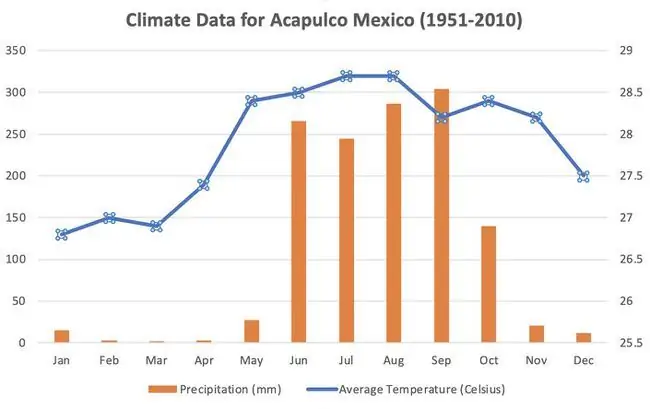
Αυτό το παράδειγμα δείχνει πώς να συνδυάσετε γραφήματα στηλών και γραμμών για να δημιουργήσετε ένα γράφημα κλίματος ή ένα κλίματογράφο, το οποίο δείχνει τη μέση μηνιαία θερμοκρασία και βροχόπτωση για μια δεδομένη τοποθεσία.
Όπως φαίνεται στην παραπάνω εικόνα, το γράφημα στηλών ή το ραβδόγραμμα δείχνει τη μέση μηνιαία βροχόπτωση ενώ το γραμμικό γράφημα εμφανίζει τις μέσες τιμές θερμοκρασίας.
Μερικά πράγματα που πρέπει να σημειώσετε:
- Τα συνδυασμένα γραφήματα πρέπει να μοιράζονται την τιμή του άξονα Χ (οριζόντια), όπως το χρονικό πλαίσιο ή η τοποθεσία.
- Δεν μπορούν να συνδυαστούν όλοι οι τύποι γραφημάτων, συμπεριλαμβανομένων των τρισδιάστατων γραφημάτων.
Γενικά, η διαδικασία για τη δημιουργία ενός συνδυαστικού γραφήματος είναι η εξής:
- Δημιουργήστε ένα βασικό δισδιάστατο γράφημα στηλών, το οποίο εμφανίζει δεδομένα βροχόπτωσης και θερμοκρασίας σε διαφορετικές έγχρωμες στήλες.
- Αλλαγή του τύπου γραφήματος για τα δεδομένα θερμοκρασίας από στήλες σε γραμμή.
- Μετακινήστε τα δεδομένα θερμοκρασίας από τον κύριο κατακόρυφο άξονα (αριστερή πλευρά του γραφήματος) στον δευτερεύοντα κάθετο άξονα (δεξιά πλευρά του γραφήματος).
Ως αποτέλεσμα της μετακίνησης των δεδομένων θερμοκρασίας σε έναν δεύτερο κατακόρυφο άξονα, η γραμμή που εμφανίζει αυτά τα δεδομένα παρουσιάζει μεγαλύτερη διακύμανση από μήνα σε μήνα, καθιστώντας ευκολότερη την ανάγνωση.






